Lige siden introduktionen af Windows Insider-programmet tilbage i oktober 2014 har folk ud over andre problemer ofte rapporteret lydproblemer. Et par faktorer kan få din lyd til at forsvinde i Windows 10, men der er også et par løsninger, der hjælper dig med at returnere den.
Microsoft har udgivet mange Windows 10 OS-versioner siden 2015, og de er alle stabile operativsystemer. Dette var imidlertid ikke tilfældet i hele Windows Insider-programmet, da mange builds var ustabile og uforenelige med mange softwareløsninger. Microsoft arbejder faktisk stadig på at forbedre Windows 10-kompatibilitet med forskellige drivere og programmer.
Hvordan løser du lydproblemer på din computer?
Løsning 1: Opdater din lyddriver
Så den første ting du skal gøre, hvis du står over for lydproblemer i Windows 10, er at kontrollere, om din lyddriver er opdateret. Det ved du sikkert, men det ville ikke skade, hvis jeg nævner det. Vi anbefaler dette tredjepartsværktøj (100% sikkert og testet af os) til automatisk at downloade alle de forældede drivere på din pc.
Løsning 2: Deaktiver indstillinger for lydforbedring
Hvis du er sikker på, at din lyddriver er opdateret, men stadig står over for lydproblemet, kan du prøve at ændre lydformatet og deaktivere forbedringerne. Dette problem opstod faktisk på min computer efter installation af nogle af de tidligere builds, men alt var tilbage til det normale, efter at jeg ændrede mit lydformat fra 16bit til 24bit.
Du bør også prøve denne løsning, og her er hvad du skal gøre:
- Højreklik på Højttaler ikon på proceslinjen
- Åben Afspilningsenheder
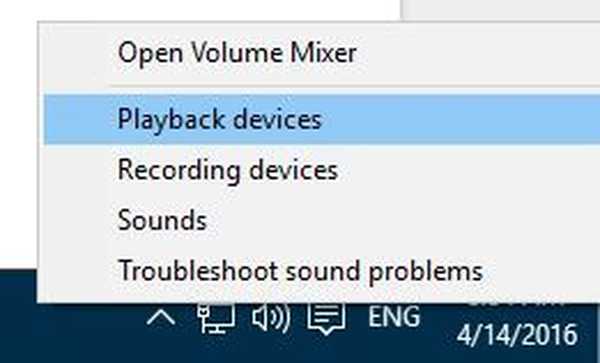
- Vælg din standardafspilningsenhed, og gå til Ejendomme
- Gå til Fremskreden fanen
- Under Lydformat vælge 24bit, 96000Hz (Studiokvalitet)
- Test om din lyd fungerer, og klik Okay
Hvis du bruger et ældre lydkort, skal du skifte til 16bit, hvis dit nuværende lydformat er 24bit. Men i de fleste tilfælde vil skiftet fra 16bit til 24 få jobbet gjort. Du kan også prøve at deaktivere lydforbedringer. For at gøre det skal du følge de tre første trin ovenfra, gå til Forbedringer fanen og tjek Deaktiver alle forbedringer.
Løsning 3: Kør lydfejlfinding
En anden løsning er at køre den indbyggede lydfejlfinding. Ved hjælp af dette værktøj kan du hurtigt scanne og vurdere dine lydenheder for automatisk at reparere potentielle problemer. Du kan starte Windows 10-lydfejlfinding fra siden Indstillinger ved at gå til Opdatering og sikkerhed> Fejlfinding.
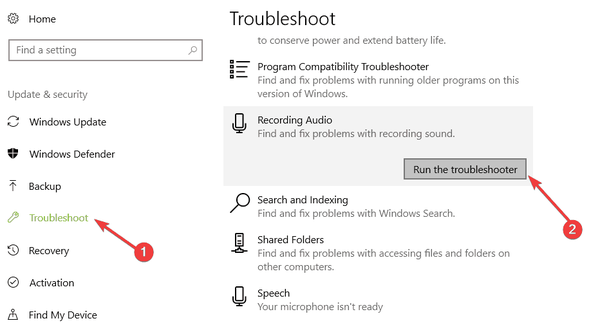
Det ville være alt, hvis du har en anden form for lydproblem i Windows 10, så fortæl os i kommentarerne, vi prøver at give dig en anden løsning. Eller du kan bare vente, indtil Microsoft løser de fleste problemer via et hotfix.
I mellemtiden er her nogle yderligere løsninger til løsning af lydproblemer på din pc:
- Løs lydproblemer i Windows 10
- Sådan repareres Intel-skærmlyd, der ikke fungerer
- FIX: Lyd fungerer ikke i Windows 10, 8.1
- Løs lydproblemer
- windows 10 fix
- windows fix
 Friendoffriends
Friendoffriends


